廢話前言
想要架設部落格作為記錄自己生活或相關筆記嗎?
會想架設部落格的主要原因是自己正在上Javascript課程,課程有提到要開個部落格來作為自己的技術筆記、心得、或一些自己想記錄的東西作為備忘,畢竟學海無涯,有很多東西學會後久久不使用真的會忘記。
後來使用了一些大眾市面上的blog,但終究覺得不合用,一方面更想要有自己的風格,一方面對於自己來說希望更加方便撰寫紀錄及發布。而我這個初心者才知道,原來可以在Github撰寫靜態網頁(蠢),所以就開始研究到底該如何在Github上架設一個簡易的靜態blog之旅。
起初還真的不知道要怎麼做,只知道如何在Github上呈現index.html,然後再自己手動寫連結…甚至最後想說是不是全部手刻HTML(蠢x2),後來想想這不對啊!! 這也太麻煩且浪費時間了,不如用市面上的blog就好,不然完全本末倒置(笑,所以就開始試著搜尋網路上有沒有更適合的作法。
後來發現網路上有很多已經完成的樣板,只要下在別人寫好的主體下來加以修改撰寫,在推上Github,就可以完成自己的個人BLOG了。一開始搜尋到的是jekyll但它是ruby撰寫的,所以我也沒有環境系統,所以搞了老半天,但經過一翻嘗試還是有很多問題,覺得搞得一個頭兩個大的時候,讓我搜尋到了Hexo!!
Hexo 是一個快速、簡單且強大的網誌框架。Hexo 使用 Markdown(或其他標記語言)解析您的文章,並在幾秒鐘內,透過漂亮的主題產生靜態檔案。
他主要又是以Javascript, Node.js 來操作,完全符合我現在在上課的內容,所以環境架設也都已經完成了,做了點嘗試沒想到一下就成功架上Github,中間也沒有遇到太多問題,所以最後決定使用Hexo作為主要的撰寫框架工具啦!順便在這邊紀錄使用的情況,及寫下相關技術筆記。
第一步:安裝必備程式
程式清單:
- Git 終端機 (Windows推薦)
- Node.js 讓你可以在終端機上以Javascript指令來操作電腦
- Visual Studio Code方便你在個人電腦上編程
詳細可以參閱 Hexo官方文件
如果完全沒有使用過Git Bash終端機及使用GitHub的同學
就是要先有自己的Github帳號啦! 之後要在Git Bash裡設定你的識別資料
範例
1 | $ git config --global user.name "John Doe" |
user.name 為你的Github帳戶
user.email 為你的Github帳戶設定的email
第二步:在電腦上開設專屬Blog資料夾,初始化Hexo檔案
- 安裝完後請打開 Git Bash 終端機
- 在終端機上輸入 npm install -g hexo-cli ,來安裝hexo
- 一旦 Hexo 安裝完成後,執行下列指令,Hexo 就會在指定資料夾中建立所有需要的檔案。
1 | $ hexo init <folder> // folder輸入你要建立的資料夾名稱 |
建立完成後,專案資料夾會有下列檔案:
1 | . |
_config.yml
此檔案為網站配置檔案(站點配置),可以在這個檔案配置大部分的設定。
source 資料夾
原始檔案資料夾是放置內容的地方。檔案或資料夾名稱開頭為 _ (底線) 的資料還有設定隱藏檔案會被忽略。
因為在你把網頁推到伺服器端的時候,Hexo或先把所有原始檔案渲染成Html檔案,在推上伺服器,所以不重要或想要忽略的檔案,可以設定隱藏或是在檔案名稱開頭加上_ (底線)。
但除了 _posts 資料夾,因為_posts資料夾內會存放所有你的文章Markdonw檔案。
而渲染完成的 檔案會被放到 public 資料夾,而其他檔案會被拷貝過去。
themes 資料夾
主題資料夾,裡面可以放各式各樣的主題,可以放自己的或網路上別人製作好提供的,然後 Hexo 會根據你_config.yml裡面主題設定要使用哪一個主題來渲染最後完成的HTML檔案。
第三步:在GitHub上建立一個新的Repository
先到Github開一個新的Repository
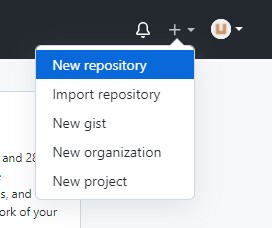
輸入Repo名稱 > 選擇公開 >建立
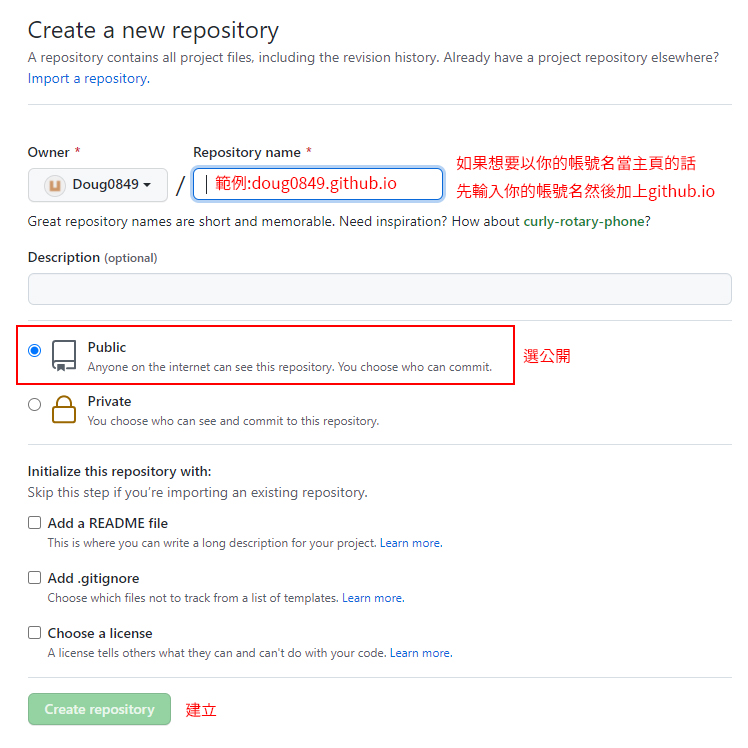
第四步:安裝hexo-deployer-git,並部屬至Github
回到終端機輸入
1 | $ npm hexo-deployer-git |
設定_config.yml
使用 VS CODE 打開剛剛建立好的HEXO資料夾
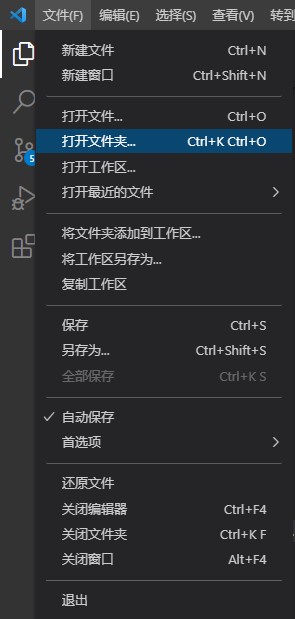
開啟_config.yml
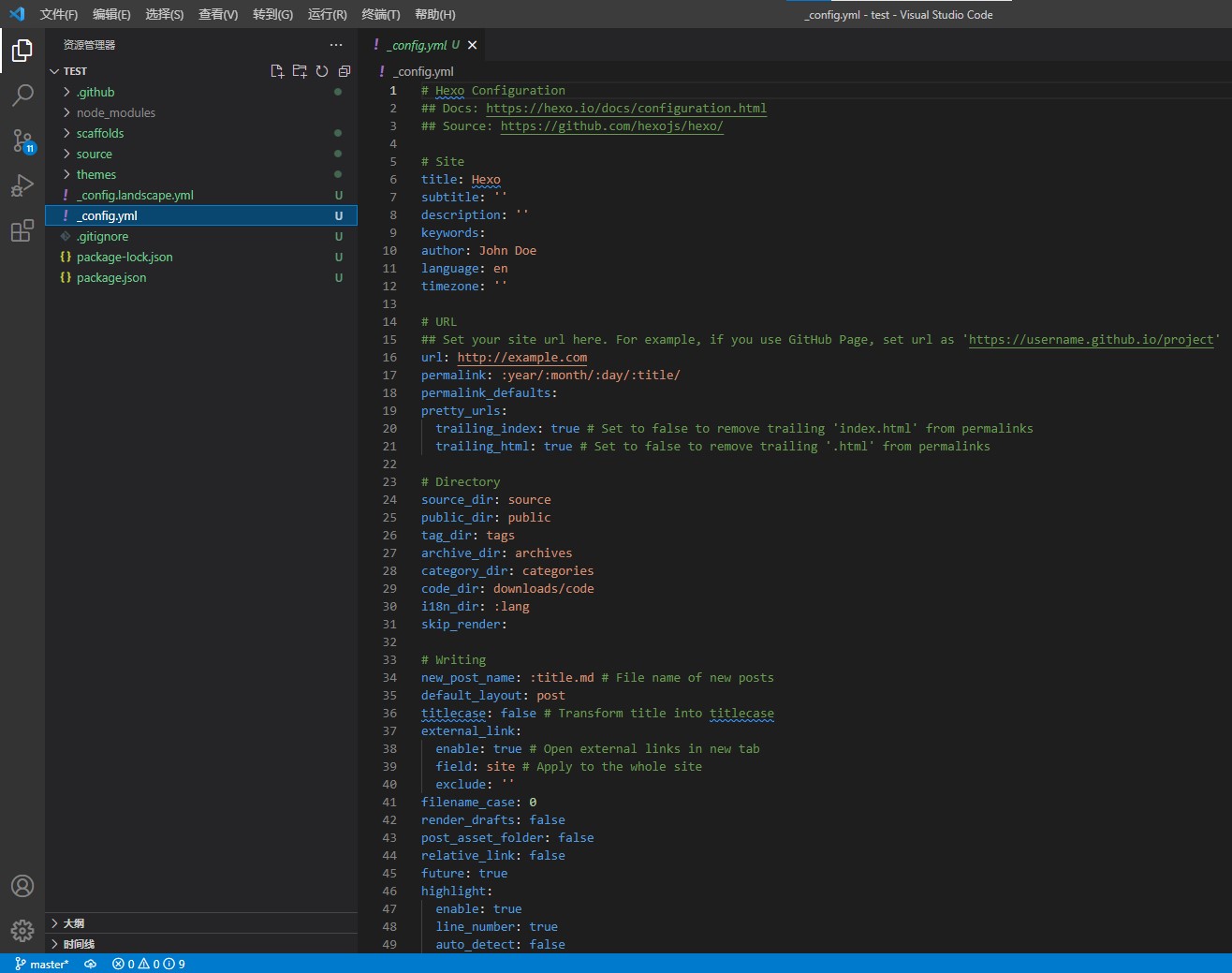
裡面有很多相關設定,不一一介紹,主要只以可以成功部屬到Github需要設定的參數為主,其他沒提到的,可以到 Hexo 官方文檔 查詢。
以下設定以我自己為範例
url: doug0849.github.io
設定GitHub的repo設定網址
設定主題
theme: landscape
預設應該是landscape,若網路上下載了別人的主題,可以放到themes底下,設定好資料夾名稱,將這個參數改為資料夾名稱即可。
最後設定部屬參數
在最後加上以下參數
deploy:
type: git
repo: https://github.com/Doug0849/doug0849.github.io.git
branch: main
type輸入git
repo請輸入你完整的repo位置
branch: 改為main
回到終端機執行
1 | $ hexo clean |
第五步:別忘了要把repo設定成Github Page
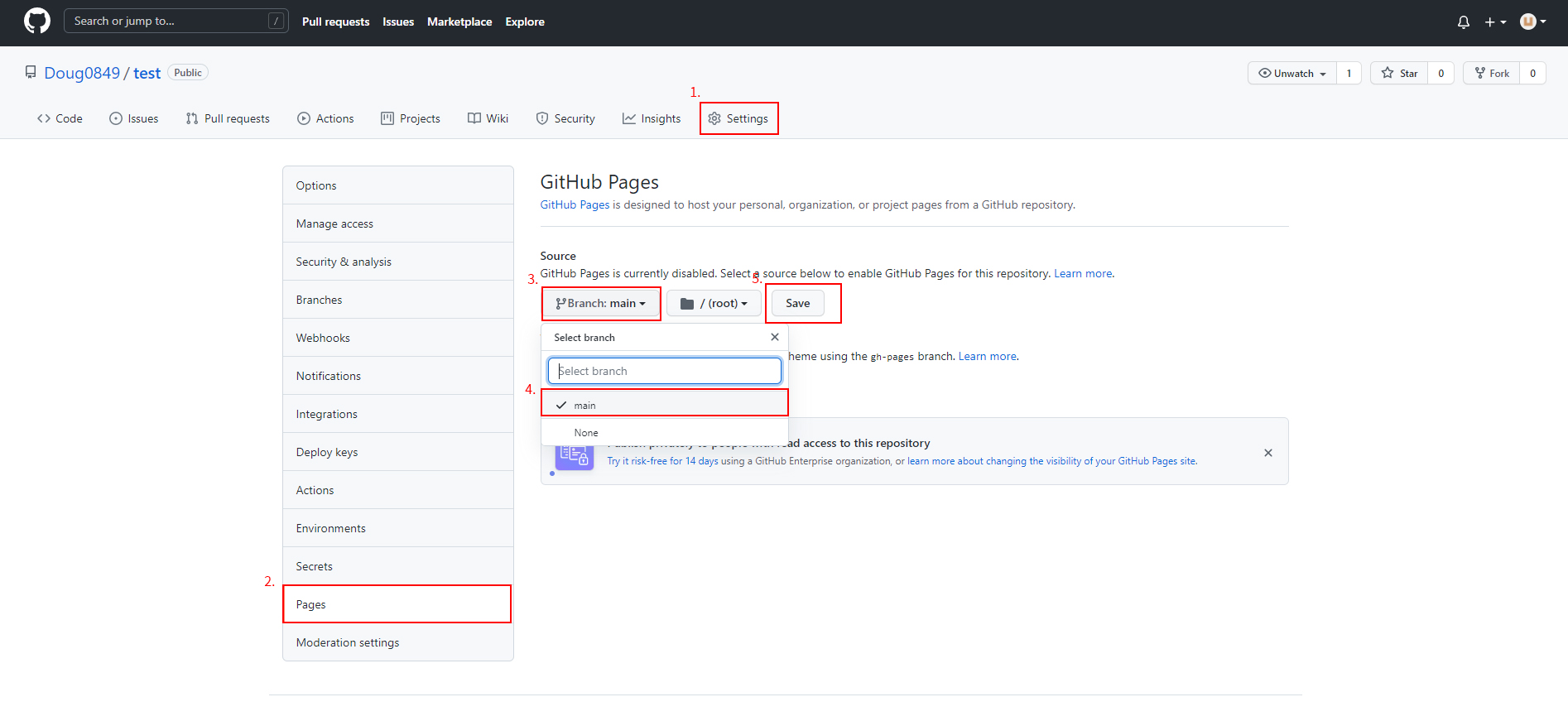
第六步:訪問 https://你的帳戶名稱.github.io/
基本上這樣就能在github上看到你的個人blog啦!
如果剛上傳應該不會馬上看到,可能過個五分鐘內就會顯示,
剩下就是設定其他相關參數,及寫下你的第一篇文章。
第七步:發文
這邊只做簡易說明
使用終端機輸入
1 | $ hexo new [title] |
到_posts底下會看到一個你命名為 [title] 的 Markdown 檔案
就可以使用 Markdown 語法來撰寫你的文章
寫完後在終端機執行
1 | $ hexo generate |
等個5分鐘,再次訪問 https://你的帳戶名稱.github.io/
看看文章有沒有PO上去啦!
其他簡單的操作說明可以看
其他Hexo 操作
詳細的其他說明一樣看
Hexo 官方文檔 查詢。